
CoreKeeperマルチプレイ用のサーバーの建て方【知識0でも簡単】
※サーバーを建てる際に苦労したので知識を共有したくて書いてます。アフィリエイト記事ではありません。
CoreKeeper(コアキーパー)はサーバーを建てなくてもマルチでプレイすることがSteam版では可能です。ただその際、ホスト側のユーザーがプレイしていない場合、そのワールドには参加できません。
専用サーバーを建てることではじめて、どんな時間でも誰でもワールドに参加できるようになります。
サーバーを建てるオススメの方法を知りたい方は、見出しの「Shockbyteでcorekeeperのサーバーを建てる」から読んでください。
専用サーバーを建てる方法は主に2つあります。
レンタルサーバーを利用する
ゲーム専用のサーバーを提供しているサービスを利用する
です。どちらも利用した感想としては、2つ目の手段である「ゲーム専用のサーバー」を利用するほうが断然におすすめです。手間も費用面もこちらが圧倒的に良いです。
レンタルサーバーを利用する際は、自分でサーバー上でコマンドを実行してサーバーを運用していく必要があり面倒です。加えて、レンタルサーバーを利用すると、費用が高くなる場合が多いです。実際、著者はCoreKeeperのサーバーをレンタルサーバーで建ててみましたが、月に1,000円以上かかりました(後述する方法だと月600円程度です)。また、エンジニア経験がある著者でも設定が上手く行かずに、サーバーを建ててゲームをするまでにかなり時間が経ってしまいました。
ゲーム専用のサーバーとは

ゲーム専用のサーバーのサービスとは何かというと、そのゲーム用のサーバーを気軽に建てることができるサービスです。
本来サーバーの設定を行う場合、自分でコマンドを実行したり、ファイアウォールの設定が必要になります。そして、その設定はゲームごとに異なります。ゲーム専用サーバーのサービスは、それらの設定を自動でやってくれるサービスです。
たとえば、マイクラのサーバーを建てたいときに、自分でレンタルサーバーを契約せずにこれらのサービスを契約するだけで皆で遊べるワールドを構築できます。
Shockbyteとは
CoreKeeperのサーバーを提供しているゲーム専用サーバーサービスは、多くありません。著者はShockbyteというサービスを利用していますが、非常に使い勝手がよく安価でした。
CoreKeeperのサーバーは 3.99ドル/月 から利用できます。
※執筆時、1ドル約140円なので、約560円/月
https://shockbyte.com/games/core-keeper-server-hosting
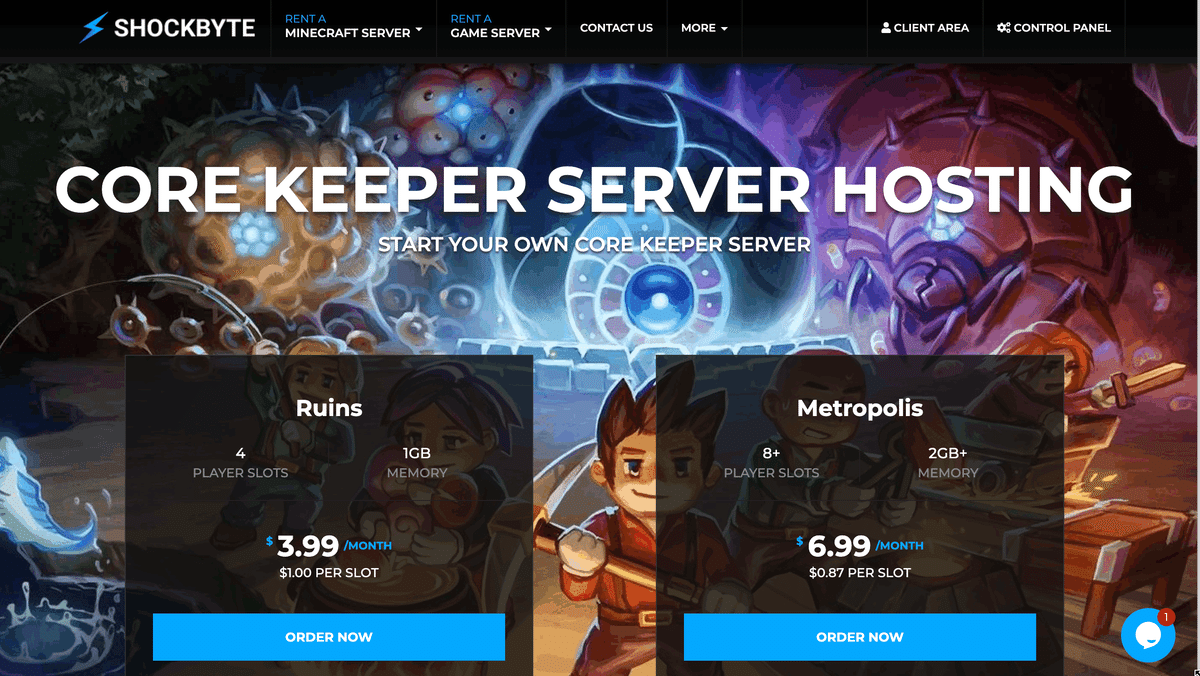
ShockbyteでCoreKeeperのサーバーを建てる
以下のリンクをクリックして、Shockbyteのサイトにアクセスしましょう。
https://shockbyte.com/games/core-keeper-server-hosting
RuinsプランとMetropolisプランがあります。4人以下でプレイする場合はRuinsプランで十分です。

「ORDER NOW」をクリックしてサーバーの設定を選びましょう。
サーバーの場所は、日本からプレイする場合はSingapore(シンガポール)を選ぶのがおすすめです。
「CONTINUE」を押して、確認画面に移りましょう。
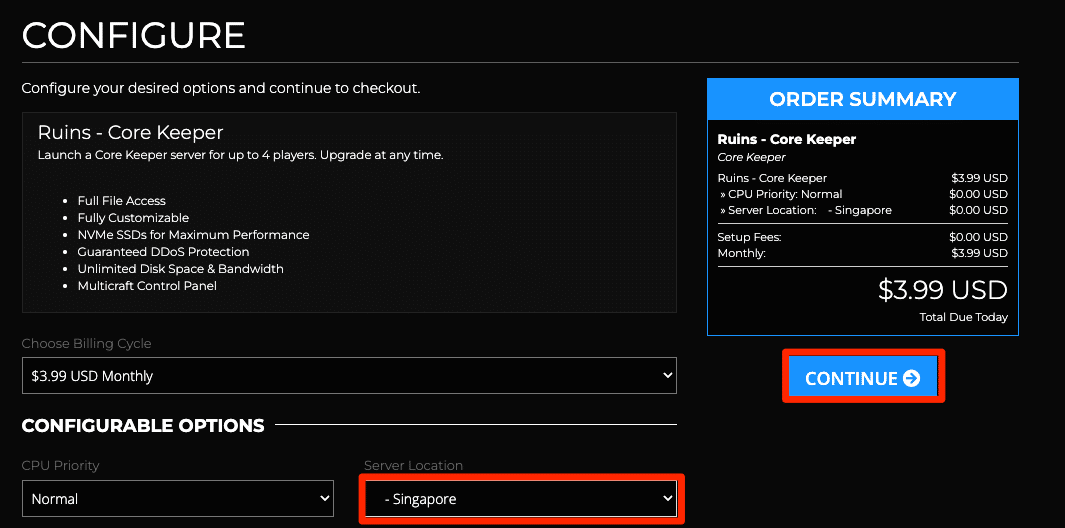
「CHECKOUT」を押して決済画面に移ります。

以下のような画面が出てくるので、会員登録してから以下の画像を参考に入力してください。
※BILLING ADRESSではまずはJapanを選択しましょう。

決済情報を入力して利用規約にチェックして COMPLETE ORDER をクリックしてください。

決済が完了して以下のリンクをクリックすると以下の画面に移れます。
https://shockbyte.com/billing/clientarea.php?action=services

Core Keeperと書かれている欄をクリックしてください。クリックすると以下の画面が表示されるので、「CONTROL PANEL」というリンクをクリックしてください。
クリックして「Login」のメニューをクリックすると以下のように表示されます。

ログイン情報は決済後にメールにて届いている情報を利用してください。決済後の数分後に以下のようなメールが届いているはずです。
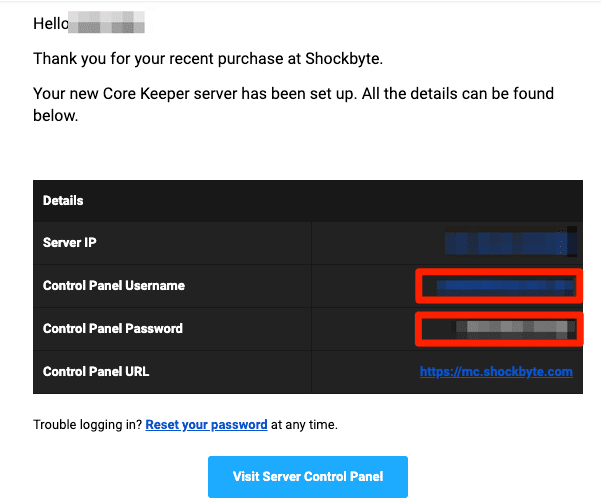
ここに記載されている Control Panel Username を Control Panel Password をさきほどの画面に入力してログインしてください。
ログインできたら、「Console」を押してください。

コンソール画面にゲームIDが表示されます。ゲームIDは shockbyte から始まる文字列で構成されています

このゲームIDをCoreKeeperのゲーム参加画面に入力すればOKです。
いいなと思ったら応援しよう!

